Cách xem cấu hình iPhone chuẩn xác bạn nên biết
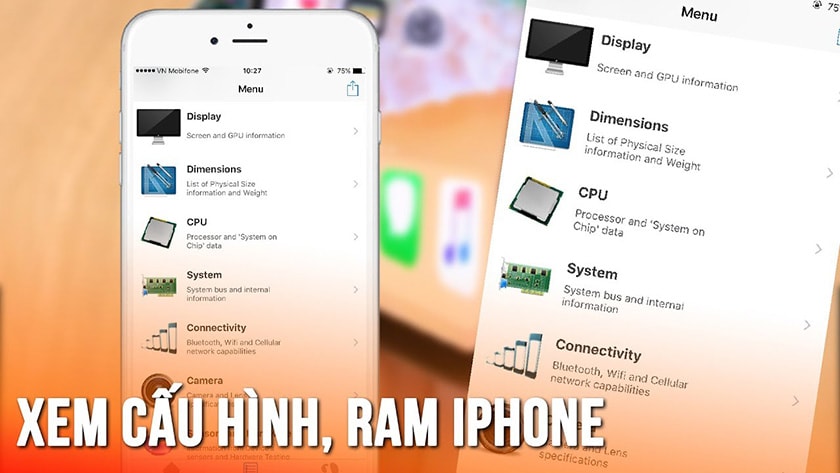
Bạn có biết cách xem cấu hình iPhone khi mua điện thoại iPhone. Xem cấu hình iPhone là cách đơn giản nhất để bạn biết được các thông tin, thông số về smartphone của mình, từ đó biết được iPhone của mình có xuất xứ từ đâu. Để biết cách xem cấu hình điện thoại, hãy tham khảo bài viết sau đây.
Tổng hợp cách xem kiểm tra cấu hình iPhone đầy đủ nhất
Cách xem cấu hình iPhone Xs Max trong phần “Cài đặt”
Với phương pháp này, thì cách xem cấu hình iPhone XS Max, iPhone 8 Plus, iPhone 7 Plus, hay cấu hình iPhone 6 Plus, đều không có sự khác biệt.
Dù là thế hệ iPhone khá cũ thì vẫn có thể dùng cách kiểm tra cấu hình iPhone này.
Khi bạn mua một chiếc iPhone cần phải kiểm tra cấu hình chiếc điện thoại đó, xem các thông số phần cứng ngay trên chính smartphone bằng cách:
- Bước 1: vào “Cài đặt” rồi chọn “Cài đặt chung”
- Bước 2: sau đó chọn mục “Giới thiệu”.
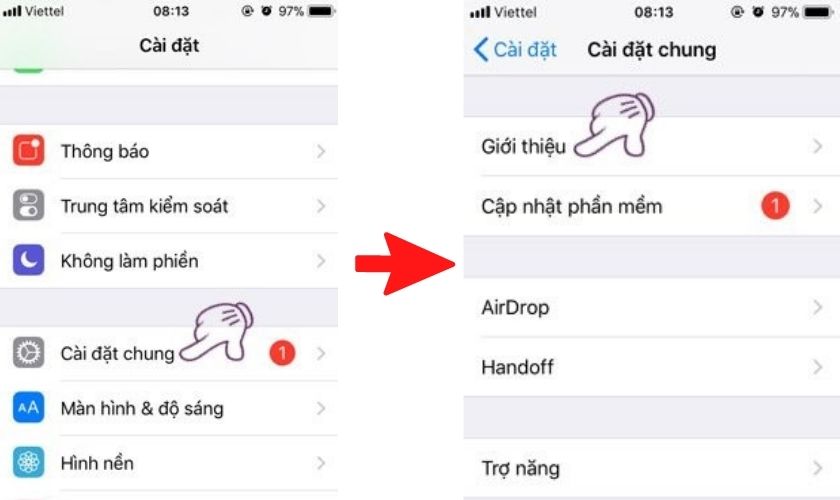
- Bước 3: Sau khi vào phần “Giới thiệu” bạn sẽ có thể biết được những thông tin cơ bản như là: Mạng (chính là địa chỉ mạng mà bạn sử dụng).
- Bước 4: Tiếp theo chính là “Dung lượng bộ nhớ” dù iPhone có nhiều phiên bản như 16GB, 32GB, 64GB, 128GB, 256GB nhưng do tính chất về linh kiện, con số này sẽ giảm bớt đôi chút. Ví dụ như bản 16GB thì sẽ là 12 GB.
Khả dụng: chính là số dung lượng còn lại mà bạn có thể dùng để cài đặt ứng dụng. Phiên bản chính là hệ điều hành iOS hiện tại mà máy sử dụng.
Ngoài ra, còn có các thông tin về Nhà cung cấp, kiểu máy, số series, IMEI,…
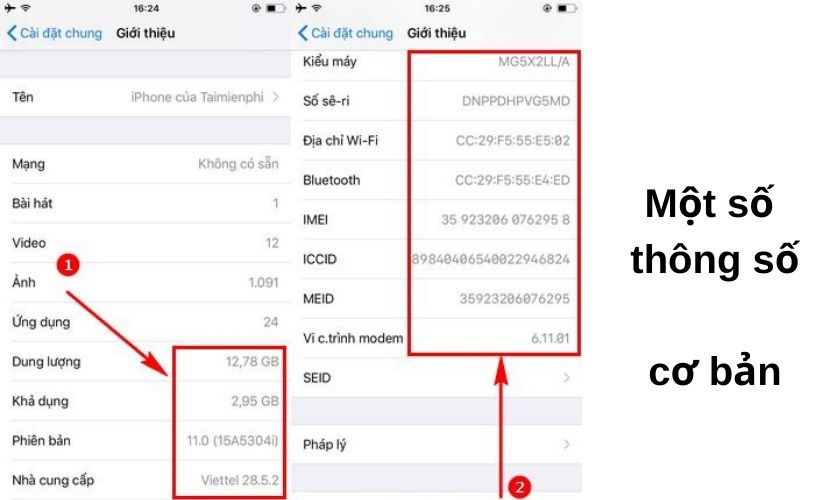
Đây chính là cách kiểm tra cấu hình iPhone đơn giản nhất mà dù là bạn dùng iPhone gì cũng có thể dễ dàng thực hiện. Tuy nhiên, cách này chỉ có thể giúp bạn biết được một vài thông số cơ bản.
Nếu bạn muốn biết rõ hơn về phần cứng của iPhone thì hãy tham khảo cách dưới đây.
Cách xem kiểm tra thông tin phần cứng iPhone 6s, 7, 8 Plus bằng ứng dụng CPU Z
Một trong những ứng dụng giúp xem cấu hình iPhone một cách cụ thể, được nhiều người đánh giá cao chính là CPU Z. Việc cần làm là bạn cần phải tải ứng dụng CPU Z về điện thoại, quá trình tải diễn ra rất nhanh chóng.
- Bước 1: Tải ứng dụng CPU Z tại đây: https://apple.co/3j2HYcR
- Bước 2: Tiếp theo, bạn cần khởi động ứng dụng để có thể di chuyển đến giao diện chính của CPU Monitor.
- Bước 3: Tại đây, bạn lựa chọn các tính năng để xem thông số về phần cứng iPhone, iPad của mình như: General, RAM, CPU, Battery…
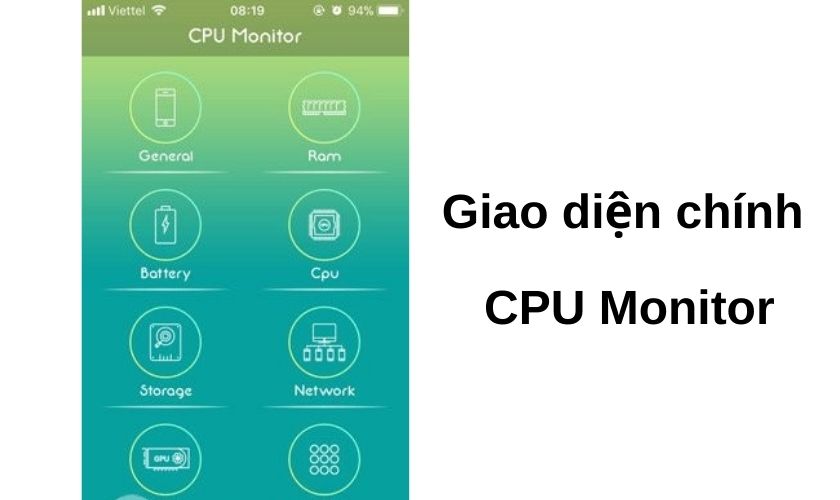
Đối với phần General (Thông tin chung) bạn sẽ thấy được các thông số như: Tên máy, độ phân giải của màn hình, kích thước của màn hình, mật độ điểm ảnh, hệ điều hành và phiên bản máy,…
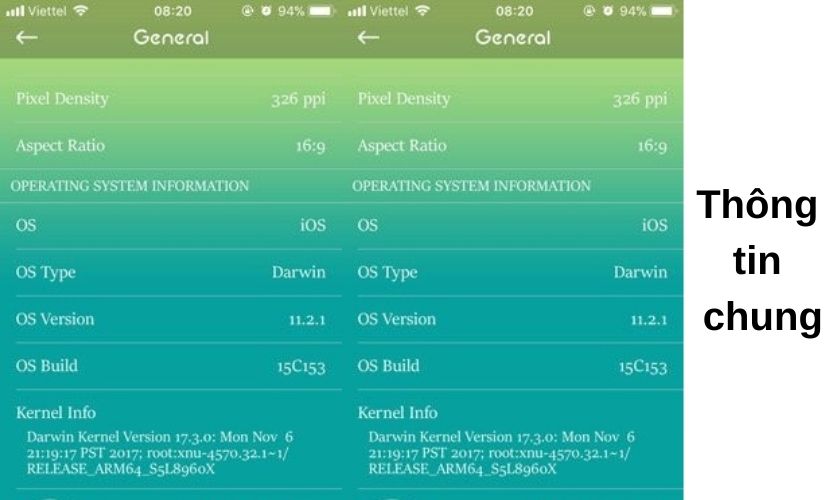
Để có thể xem được thông tin về dung lượng RAM như là dung lượng trống và dung lượng đã được sử dụng là bao nhiêu, thì bạn chỉ cần nhấp vào phần RAM.
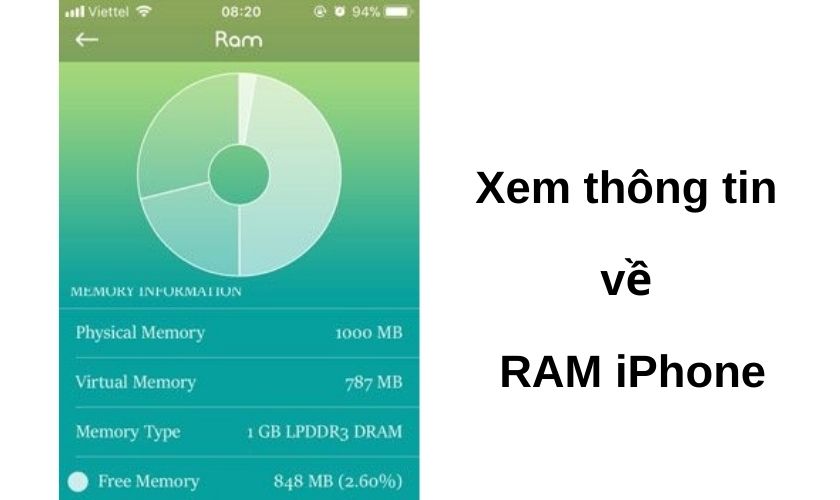
Còn nếu bạn muốn biết được thông số về con chip sử dụng trên iPhone, bạn hãy chọn mục CPU trong ứng dụng này.
Còn nếu bạn muốn xem thông tin về Battery (Pin) để biết dung lượng pin trên iPhone của mình, phần trăm pin còn lại trên máy. Ngoài ra, bạn còn biết được rất nhiều các thông tin khác liên quan đến phần cứng iPhone. Hãy tìm hiểu và khám phá thêm nhé!
Như vậy, chỉ với những thủ thuật công nghệ hướng dẫn cách rất đơn giản là bạn có thể biết được cấu hình iPhone từ cơ bản cho đến chi tiết. Vì vậy, khi mua iPhone mới nên áp dụng những cách trên, để chắc chắn rằng bạn đã mua đúng chiếc iPhone mà mình mong muốn và tránh được tình trạng mua nhằm hàng dựng, hàng nhái nhé! Chúc bạn thành công!





